當您忘記 iPhone 密碼時,那種感覺很糟糕。當發生時,您必須花費大量時間和精力來找回密碼。有許多線上解決方案可用於移除 iPhone 密碼。但這些方案中的大多數會清除 iPhone 上的所有內容。如果您在忘記密碼之前備份了您的 iPhone 也沒關係。但是,如果您還沒有備份 iPhone 怎麼辦?如何在不回復的情況下移除忘記的 iPhone 密碼?
坦白說,要繞過被遺忘的 iPhone 密碼,別無選擇,只能破解 iOS — 這是一種非官方方法,可能會使您的裝置面臨隱私洩露的高風險。通常,它需要一些與電子相關的技術技能才能執行。鑑於此,我們整理了一些易於操作的解決方案來解決「忘記 iPhone 密碼但不想回復」的問題。現在,您可以閱讀本文教學以重新取得對 iPhone 的存取權限,無需清除。
除了破解 iOS 之外,使用 EaseUS MobiUnlock 是您的最佳選擇。作為一款值得信賴的專業 iOS 解鎖器,它有很多讓您驚喜的精彩功能。以下是您將從這個強大的工具中取得的好處:
現在,您可以將 EaseUS MobiUnlock 下載到您的電腦上,然後按照以下步驟解鎖 iPhone 密碼。
步驟 1. 在電腦上開啟 EaseUS MobiUnlock,在主畫面中選擇「解鎖螢幕密碼」。
步驟 2. 將您的 iPhone 或 iPad 連接到電腦,點擊「開始」繼續。
步驟 3. 確認您的 iOS 裝置並點擊「下一步」為您的裝置下載韌體。如果已下載韌體,請選擇現有韌體。
步驟 4. 韌體準備就緒後,點擊「解鎖」> 在新彈出視窗的框中輸入所需資訊 > 再次點擊「解鎖」以確認您的選擇。
步驟 5. 稍等片刻,「忘記 iPhone/iPad/iPod touch 密碼」問題即可輕鬆解決。之後,您可以再次設定您的 iPhone、iPad 和 iPod touch。
Apple 的 iCloud 服務是移除 iPhone 密碼的另一種選擇。對於在忘記密碼之前曾將裝置備份到 iCloud 的使用者,此方法是首選。如果不知道自己有沒有備份,可以透過 icloud.com 查看。如果沒有可用的 iCloud 備份,您也可以使用此方法,因為您可以在不備份的情況下回復後復原資料。要使用此方法,您需要確保:
步驟 1. 在您裝置上的 Web 瀏覽器中進入 icloud.com。
步驟 2. 使用您的 Apple ID 和密碼登入您的 iCloud 帳戶。
步驟 3. 點擊「尋找我的 iPhone」。
步驟 4. 點擊「所有裝置」。
步驟 5. 在裝置列表中選擇您的裝置。
步驟 6. 接下來,點擊「清除 iPhone」。之後,您 iPhone 上的所有內容都將被移除,包括您的 iPhone 密碼。
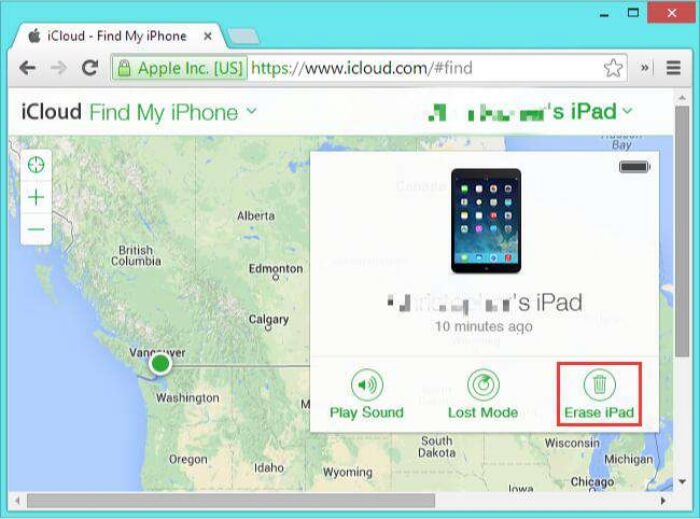
如果您曾經使用 iCloud 移除 iPhone 密碼,您就會知道如何使用 iTunes 移除密碼。首先,請確保在忘記密碼之前已將鎖定的 iPhone 備份到 iTunes。如果您已經完成,只需使用 iTunes 清除您的裝置和密碼,然後使用最新的 iTunes 備份回復 iPhone 資料。如果您還沒有做任何備份,您可以在沒有備份的情況下回復後復原資料。要使用此方法,您可以按照以下步驟操作:
注意:如果您不知道您是否已經備份到 iTunes,您可以在您用來備份的電腦上查看您的 iPhone 備份位置。步驟 1. 在您的電腦上啟動 iTunes > 使用 USB 傳輸線將您的 iPhone 連接到您的電腦。
步驟 1. 在您的電腦上啟動 iTunes > 使用 USB 傳輸線將您的 iPhone 連接到您的電腦。
步驟 2. 如果需要,請在您的 iPhone 上點擊「信任這台電腦」。
步驟 3. 前往您的 iTunes 介面,並在出現時選擇您的 iPhone、iPad 或 iPod touch。
步驟 4. 在 iTunes 中選擇「回復備份」> 選擇您的裝置 > 點擊「回復」。
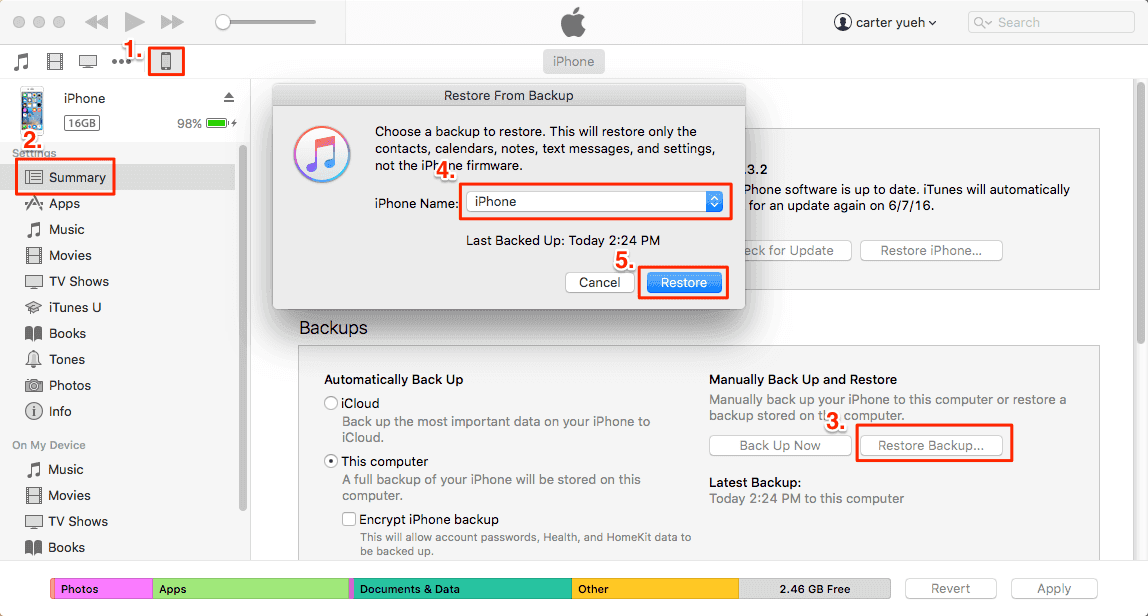
步驟 5. 如果彈出一個視窗要求您關閉「尋找我的 iPhone」功能,那麼您需要將 iPhone 置於復原模式。
步驟 6. 一旦您的裝置處於復原模式,iTunes 將透過為您提供「取消」或「回復和更新」您的裝置選項來驗證復原程序。點擊「回復和更新」按鈕並等待您的 iPhone 回復。

以上就是解決「忘記 iPhone 密碼」問題的所有解決方案。所有上述三種簡單有效的解決方案都可以幫助您移除忘記的 iPhone 密碼而無需回復。在三種解決方案中,最推薦的是解決方案 1,因為它可以保證您裝置的安全。
相關文章 - 更多指導使用 EaseUS MobiUnlock 軟體文章
![]() Harrison/2023-05-23
Harrison/2023-05-23
[2023指南] Android螢幕鎖定移除的最佳7手機解鎖軟體
![]() Harrison/2023-05-23
Harrison/2023-05-23
如果忘記 Apple ID 和密碼,怎麼激活 iPhone/iPad
![]() Agnes/2023-05-23
Agnes/2023-05-23
![]() Harrison/2023-05-23
Harrison/2023-05-23




